Содержание
Установка Nginx в Ubuntu 22.04
Введение
Nginx (engine x — по-русски произносится как энджи́нкс или э́нжин-и́кс — веб-сервер и почтовый прокси-сервер, работающий на Unix-подобных операционных системах (тестировалась сборка и работа на FreeBSD, OpenBSD, Linux, Solaris, macOS, AIX и HP-UX). Начиная с версии 0.7.52 появилась экспериментальная бинарная сборка под Microsoft Windows.
Российский программист Игорь Сысоев начал разработку в 2002 году. Осенью 2004 года вышел первый публично доступный релиз. С июля 2011 работа над nginx продолжается в рамках компании Nginx.
В этом материале вы узнаете, как установить Nginx в системе Ubuntu 22.04 LTS. Это руководство также совместимо с системами Ubuntu 20.04 LTS и Ubuntu 18.04 LTS.
Предварительные условия
Сначала войдите в Ubuntu 22.04 через консоль. Затем обновите кэш Apt и обновите текущие пакеты системы с помощью следующей команды:
sudo apt update && sudo apt upgrade
При появлении запроса нажмите «Y» , чтобы подтвердить установку.
Установите Nginx в Ubuntu 22.04
После окончания процесса обновления пакетов можно установить Nginx на машину:
sudo apt install nginx
Дождемся окончания установки, а после добавим программу в автозагрузку:
sudo systemctl enable nginx
Теперь нужно проверить, что веб-сервер успешно установлен и работает, а также добавлен в автозагрузку. Проверим статус работы веб-сервера:
sudo service nginx status
Строка «Active: active (running)…» указывает на успешную работу сервера. Есть и другой способ проверить его работу. Нужно вставить IP-адрес сервера в адресную строку браузера. Если результат будет таким же, как на картинке ниже, то веб-сервер работает успешно.
Теперь проверим его наличие в автозагрузке:
sudo systemctl is-enabled nginx
В результате система выдаст следующее сообщение:enabled
Если в ответ на выполненную команду получаем «enabled», значит веб-сервер добавлен в автозагрузки.
Базовые команды управления
Для работы с установленным веб-сервером пригодятся базовые команды управления. Они приведены в таблице ниже.
| Функция | Команда |
| Запуск | sudo systemctl start nginx |
| Отключение | sudo systemctl stop nginx |
| Перезапуск | sudo systemctl restart nginx |
| Перезагрузка | sudo systemctl reload nginx |
| Проверка состояния службы | sudo systemctl status nginx |
| Тестирование конфигурации | sudo nginx -t |
Настройка брандмауэра
Установка и настройка брандмауэра позволит закрыть все порты, кроме необходимых нам — 22 (SSH), 80 (HTTP), 443 (HTTPS). Первый протокол необходим для подключения к удаленному серверу. Второй и третий необходим для связи между клиентом и сайтом. Главное их отличие в том, что HTTPS — это зашифрованный HTTP. Шифрование данных происходит благодаря SSL-сертификату.
Установим утилиту UFW:
sudo apt install ufw
После успешной установки добавим веб-сервер в список доступных приложений брандмауэра:
sudo nano /etc/ufw/applications.d/nginx.ini
Заполним файл следующим образом:
[Nginx HTTP] title=Web Server description=Enable NGINX HTTP traffic ports=80/tcp [Nginx HTTPS] \ title=Web Server (HTTPS) \ description=Enable NGINX HTTPS traffic ports=443/tcp [Nginx Full] title=Web Server (HTTP,HTTPS) description=Enable NGINX HTTP and HTTPS traffic ports=80,443/tcp
Проверим список доступных приложений:
sudo ufw app list
Если среди них есть веб-сервер, значит всё сделано верно. Теперь нужно запустить брандмауэр и разрешить передачу трафика по вышеуказанным портам:
sudo ufw enable sudo ufw allow 'Nginx Full' sudo ufw allow 'OpenSSH'
Чтобы проверить изменения, вводим команду:
sudo ufw status
Если всё сделано правильно, то в статусе будут перечислены все порты, которые нам необходимы.
Настройка Nginx
Администрирование веб-сервера представляет из себя изменение и поддержку конфигурационных файлов. Среди них 1 файл конфигурации и 2 каталога. Это nginx.conf, sites-available и sites-enabled соответственно. Все они лежат в директории /etc/nginx.
Файл nginx.conf — это главный конфигурационный файл. Каталог sites-available содержит файлы конфигураций виртуальных хостов. Каждый отдельный файл хранит информацию об определенном сайте. Это его имя, IP-адрес и другие данные. Каталог sites-enabled, в свою очередь, состоит только из конфигураций активных сайтов. Только из директории sites-enabled читаются файлы конфигурации для виртуальных хостов. Также в ней хранятся ссылки на sites-available. Такая структура позволяет временно отключать сайты без потери их конфигураций.
Рассмотрим более детально главный файл конфигурации. Для этого откроем его для просмотра, используя редактор:
sudo nano /etc/nginx/nginx.conf
Каждый отдельный модуль — это директива, которая отвечает за определенные настройки веб-сервера. Они бывают простыми и блочными. Блочные директивы, помимо имени и параметров, хранят набор дополнительных инструкций, размещенных внутри фигурных скобок.
Перечислим некоторую часть директив главного конфигурационного файла:
- user — это пользователь, от которого осуществляются все рабочие процессы.
- worker_processes — число рабочих процессов сервера. Оно должно быть не больше, чем количество ядер процессора. Параметр auto установит число автоматически.
- pid — файл с номером главного процесса.
- include — отвечает за подключение иных файлов конфигурации, удовлетворяющих заданной маске.
- events — контекст, состоящий из директив, влияющих на работу сетевого соединения.
- worker_connections — максимальное число одновременно работающих соединений одного рабочего процесса.
- multi_accept — флаг, который может быть как включен (on), так и выключен (off). Если он включен, то рабочий процесс будет принимать все новые соединения, иначе только одно.
- use — указывает метод обработки соединений. По умолчанию сервер выбирает наиболее подходящий и эффективный.
- http — контекст, состоящий из директив, отвечающих за работу HTTP-сервера.
- sendfile — включает (on) или отключает (off) метод отправки данных sendfile().
- tcp_nopush, tcp_nodelay — параметры, влияющие на производительность. Первый заставляет сервер отправлять заголовки HTTP-ответов одним пакетом, а второй позволяет не буферизировать данные и отправлять их короткими очередями.
- keepalive_timeout — параметр, отвечающий за время ожидания keep-alive соединения до его разрыва со стороны сервера.
- keepalive_requests — максимальное число запросов по одному keep-alive соединению.
- error_log — лог ошибок веб-сервера. Для сбора ошибок в определенной секции (http, server и т.д.) необходимо разместить директиву внутри нее.
- gzip — сжатие контента.
Настройка виртуальных хостов
На сервере может быть расположено множество сайтов. Все запросы приходят на его IP-адрес, а после веб-сервер определяет, какой дать ответ, в зависимости от домена. Виртуальные хосты предназначены для того, чтобы сервер понимал, что и к какому домену относится. В качестве примера создадим сайт testsite.dev.
Создадим папку для сайта:
sudo mkdir -p /var/www/testsite.dev/html
После добавим индексный файл:
sudo nano /var/www/testsite.dev/html/index.html
Заполним его минимальными данными для отображения сайта:
<!DOCTYPE html>
<html lang="ru">
<head>
<title>testsite.dev</title>
<meta charset="utf-8">
</head>
<body>
<h1>Hello, user</h1>
</body>
</html>
После создадим конфигурационный файл сайта в папке sites-available:
sudo nano /etc/nginx/sites-available/testsite.dev.conf
Заполним его простейшей конфигурацией:
server {
listen 80;
listen [::]:80;
server_name testsite.dev www.testsite.dev;
root /var/www/testsite.dev/html;
index index.html index.xml;
}
Последнее, что осталось сделать, — это создать ссылку в директории sites-enabled на конфигурацию сайта testsite.dev, чтобы добавить его из доступных во включенные:
sudo ln -s /etc/nginx/sites-available/testsite.dev.conf /etc/nginx/sites-enabled/
После создания виртуального хоста проведем тестирование конфигурации:
sudo nginx -t
Отключим сайт по умолчанию, удалив запись о дефолтном виртуальном хосте:
sudo rm /etc/nginx/sites-enabled/default
Стоит уточнить, что после того, как мы отключим сайт по умолчанию, Nginx будет использовать первый встреченный серверный блок в качестве резервного сайта (то есть по IP-адресу сервера будет открываться самый первый сайт из конфигурации Nginx).
Перезагружаем веб-сервер:
sudo systemctl restart nginx
Проверим, что всё было сделано верно и сайт работает. Для этого можно вставить IP-адрес сервера или домен, если он зарегистрирован, в адресную строку браузера:
Заключение
В данной статье мы разобрали процесс установки Nginx на Linux, а именно на дистрибутив Ubuntu. С помощью этой инструкции можно провести базовую настройку веб-сервера и развернуть на нем свой первый сайт. Кроме этого, сервер подготовлен к переходу на зашифрованный протокол данных. Для этого нужно получить SSL-сертификат и настроить переадресацию с HTTP-протокола на HTTPS. Для настройки защищенного соединения вам будет необходимо сертификат SSL — заказать его можно в панели управления в разделе «SSL-сертификаты».

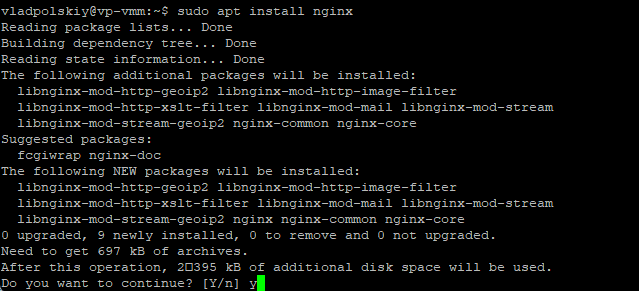

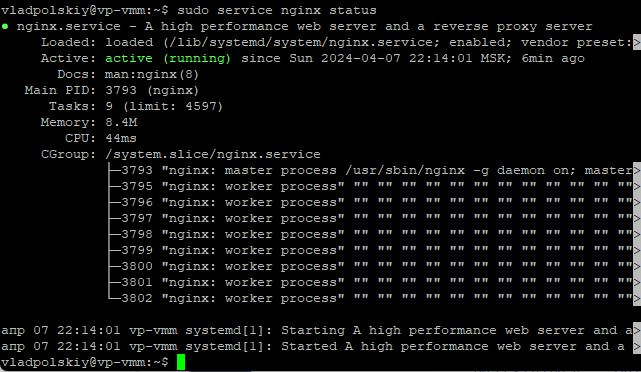
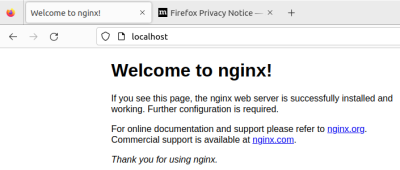


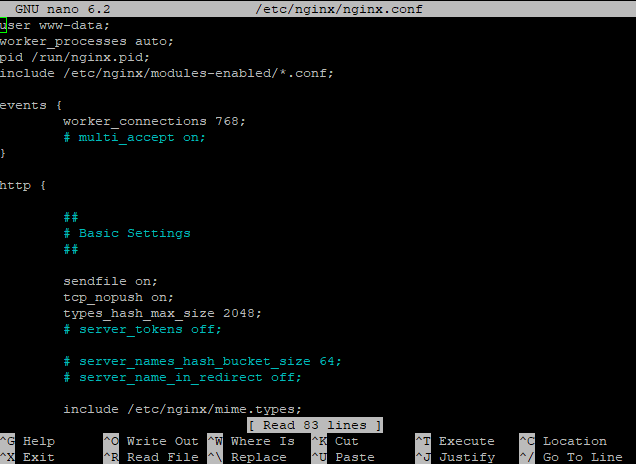
Обсуждение